استخدام قرص Windows 10 بنسبة 100٪ في إدارة المهام [ثابت]
نشرت: 2021-01-08إذا كنت تعثر على نظام Windows 10 الخاص بك عند استخدام القرص بنسبة 100 ٪ ، فمن المؤكد أن هناك شيئًا ما يضغط على محرك الأقراص الثابتة لديك ويتسبب في إرهاقه. لن يستجيب نظامك وسيتأخر ويتجمد عندما يستخدم نظامك قرصًا بنسبة 100٪ .
في الواقع ، يجعلنا التأخير والتجميد ننظر إلى مدير المهام تلقائيًا لإنهاء المهام والعمليات. عندها فقط ، يصادف معظم المستخدمين هذا الخطأ الأساسي المتمثل في استخدام القرص بنسبة 100 ٪. بالإضافة إلى ذلك ، قد يمثل سجل الأحداث أيضًا عدة عمليات إعادة تعيين لوحدة تحكم القرص.
من المؤكد أنه من المحير اكتشاف هذا السلوك الشاذ لنظامك ولا يسعنا إلا أن نتساءل عن الإجراءات التي أدت إلى خطأ في استخدام القرص بنسبة 100٪ . ولكن ستشعر بالارتياح لمعرفة أنه حدث حقيقي يحدث من تلقاء نفسه ويمكن إصلاحه لحسن الحظ ببعض الطرق السهلة لاستكشاف الأخطاء وإصلاحها.
في هذا الدليل ، نقدم لك أفضل 10 طرق يمكنك من خلالها إصلاح خطأ استخدام القرص بنسبة 100٪ .
حل الكل في واحد لإصلاح خطأ استخدام القرص بنسبة 100٪
قبل تجربة الإصلاحات الأخرى عالية المستوى ، يجب عليك تحديث برامج التشغيل القديمة. بشكل كبير ، يتأخر النظام ويتجمد بسبب برامج تشغيل قديمة أو خاطئة. ويستغرق تحديث برامج التشغيل يدويًا وقتًا طويلاً ، وبالتالي ، يجب عليك استخدام Bit Driver Updater لأداء نفس المهمة تلقائيًا.
لا تسمح لك هذه الأداة النهائية بتحديث برنامج التشغيل بنقرة واحدة فحسب ، بل ترفع أيضًا شريط أداء نظامك. إذا كنت قد أقنعت نفسك بأن هذه هي الأداة الوحيدة التي تحتاجها ، فيمكنك النقر فوق زر التنزيل أدناه للحصول على هذا الحل الشامل مجانًا.

ما الذي يسبب استخدام القرص بنسبة 100٪ في نظام التشغيل Windows 10
عندما يتطلب برنامج معين ذاكرة أكثر مما كان متوقعا فإنه يحدث عادة. بالإضافة إلى ذلك ، يؤدي هذا إلى نقص الموارد للبرامج الأخرى وبالتالي يؤدي إلى حدوث مشكلات بطيئة. إذا كنت تعاني من بطء أداء جهاز الكمبيوتر الخاص بك ولا يمكنك إصلاحه. بعد ذلك ، ستوضح هذه الكتابة كيفية إصلاح هذه المشكلة بسرعة كبيرة.
ولكن ، قبل المضي قدمًا ، سيكون من الأفضل معرفة أسباب ذلك للوقاية في المستقبل. ومع ذلك ، هناك العديد من الأسباب لهذه المشكلة ولكن فيما يلي الأسباب الأساسية. الق نظرة عليهم!
- قضايا التسجيل.
- بسبب تحديثات نظام الويندوز المعلقة.
- برامج تشغيل النظام الفاسدة أو المعطلة أو القديمة أو المعيبة.
- ملفات النظام الخاطئة.
- بسبب البرامج الضارة والفيروسات.
- برامج التشغيل في الخلفية.
إذن ، هذه بعض الأسباب المهمة لاستخدام القرص بنسبة 100٪ والتي تجعل جهاز الكمبيوتر الخاص بك بطيئًا وضعيفًا. لكن لا تقلق ، ستوضح لك هذه الكتابة بعض الطرق المثمرة لإصلاح هذه المشكلة المزعجة. وسوف يعيد بالتأكيد الأداء الفعال الفعلي لنظامك. لذلك ، دون مزيد من اللغط ، دعنا نمضي قدمًا لمعرفة المزيد عنها!
دليل مفيد لحل خطأ استخدام القرص في نظام التشغيل Windows 10 بنسبة 100٪
دعنا الآن نصل إلى تفاصيل تقنيات استكشاف الأخطاء وإصلاحها واحدة تلو الأخرى في المقطع أدناه.
1. قم بتعطيل برنامج مكافحة الفيروسات مؤقتًا
قد يستمر تشغيل برنامج مكافحة الفيروسات في الخلفية أحيانًا مما قد يؤدي إلى استخدام القرص بنسبة 100٪ في نظام التشغيل Windows 10. ما يمكنك القيام به في هذا السيناريو هو تعطيل أداة مكافحة الفيروسات مؤقتًا لمعرفة ما إذا كانت قادرة على تقليل قيمة استخدام القرص من 100 ٪ إلى أدنى قيمة.
حتى عندما تقوم بتعطيل حل مكافحة الفيروسات لفترة قصيرة ، فلا داعي للقلق بشأن أن يصبح نظامك أعزل وعرضة للتهديدات الإلكترونية لأنه في نظام Windows 10 ، يقف Windows Defender المدمج في حراسة ضد العديد من آليات الاستغلال السيبراني المتلاعبة.
لتقوية الجدران الأمنية لجهازك ، نوصيك باستخدام برنامج مكافحة فيروسات قوي مثل ITL Antivirus مع Windows Defender. امنح جهازك حماية شاملة من التهديدات الرقمية والفيروسات الضارة باستخدام برنامج مكافحة الفيروسات ITL.
قراءة المزيد: كيفية إصلاح نظام Windows 10 لا يستجيب للخطأ
2. قم بإجراء فحص القرص
للقيام بذلك ، تحتاج إلى تشغيل موجه الأوامر كمسؤول. يمكنك منح الإذن بالنقر فوق "نعم" في موجه التحكم في حساب المستخدم. ستتيح لك الخطوات المذكورة أدناه إكمال فحص القرص:
- في نافذة موجه الأوامر ، أدخل الأمر التالي واضغط على Enter بعد ذلك: chkdsk.exe / f / r
- علاوة على ذلك ، اكتب Y لتأكيد رغبتك في متابعة عملية الفحص المكتبي في المرة التالية التي تعيد فيها تشغيل النظام.
بعد ذلك ، يمكنك فتح إدارة المهام للتحقق مما إذا كان خطأ استخدام القرص بنسبة 100٪ قد تم حله أم لا. إذا لم يحدث ذلك ، فانتقل إلى الحل التالي.
3. تعديل خيارات الطاقة من الأداء المتوازن إلى الأداء العالي
كما اقترح العديد من الخبراء ، فإن تغيير خيارات الطاقة إلى أداء عالٍ من متوازن يعمل بشكل جيد مع خطأ استخدام القرص بنسبة 100٪ في نظام التشغيل Windows 10 . للقيام بذلك ، عليك اتباع الخطوات التالية:
- انتقل إلى خيارات الطاقة.
- ثم ، انقر فوق "تغيير إعدادات الخطة".
- علاوة على ذلك ، انتقل إلى "تغيير إعدادات الطاقة المتقدمة".
- هنا ، حدد خيار الأداء العالي من المربع المنسدل واترك جميع إعدادات الخطة الأخرى وفقًا للإعدادات الافتراضية.
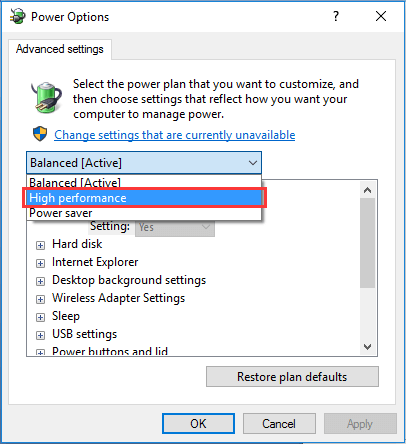
أخيرًا ، أعد تشغيل الكمبيوتر لمعرفة ما إذا كان استخدام القرص قد تغير.
قراءة المزيد: إصلاح خطأ الكتابة على قرص Steam على نظام التشغيل Windows 10
4. قم بتعطيل بحث Windows
يبحث Windows Search في الملفات الموجودة على جهاز الكمبيوتر الخاص بك بشكل أسرع. إذا لم تكن هناك حاجة لذلك ، فيمكن تعطيله مؤقتًا لأنه سيوقف عملية فهرسة جميع الملفات. يوصى بالتعطيل المؤقت في البداية لمعرفة ما إذا كان هذا هو السبب وراء خطأ استخدام القرص بنسبة 100٪ . يمكنك القيام بذلك باتباع الخطوات التالية:
- افتح موجه الأوامر كمسؤول عن طريق الضغط على مفاتيح Windows و X معًا. امنح إذنًا للتحكم في حساب المستخدم واكتب الأمر التالي واضغط على المفتاح Enter: net.exe stop "بحث Windows "
تحقق الآن مما إذا كان مستوى استخدام القرص لديك قد انخفض إلى المستوى الطبيعي. إذا بدا أن هذه الطريقة تنجح ، فقم بتعطيل Windows Search بشكل دائم.
5. تعطيل SuperFetch
SuperFetch في أنظمة Windows هو المسؤول عن تقليل وقت التمهيد وجعل البرامج التي يجب تحميلها أكثر كفاءة. ومع ذلك ، فقد تم تحديده في كثير من الأحيان على أنه سبب محتمل وراء تأخر النظام. لتعطيل الخدمة يمكنك إلقاء نظرة على الخطوات التالية:
- قم بتشغيل موجه الأوامر كمسؤول ، واكتب الأمر التالي واضغط على Enter - net.exe stop superfetch أو net.exe stop sysmain
بعد الانتظار لبضع دقائق ، تحقق مما إذا كان نظامك قد أصبح سريعًا ومستقرًا؟ إذا كان الأمر كذلك ، فقد نجحت في إصلاح مشكلة استخدام القرص بنسبة 100٪ في نظام Windows 10.
6. قم بإلغاء تثبيت تحديث Flash Player
إذا كنت لا تزال ترى استخدام قرص Windows 10 عاليًا في مدير المهام ، فقم بإلغاء تثبيت أي تحديث لمشغل الفلاش. أبلغ العديد من المستخدمين أن هذه التقنية فعالة. لإلغاء تثبيت تحديث مشغل الفلاش ، استخدم المسار التالي:
- إعدادات Windows> التحديث والأمان> Windows Update> خيارات متقدمة.
- هنا ، انتقل إلى "عرض محفوظات التحديث".
- بعد ذلك ، انتقل إلى "إلغاء تثبيت التحديثات" وقم بإلغاء تثبيت تحديث مشغل الفلاش.
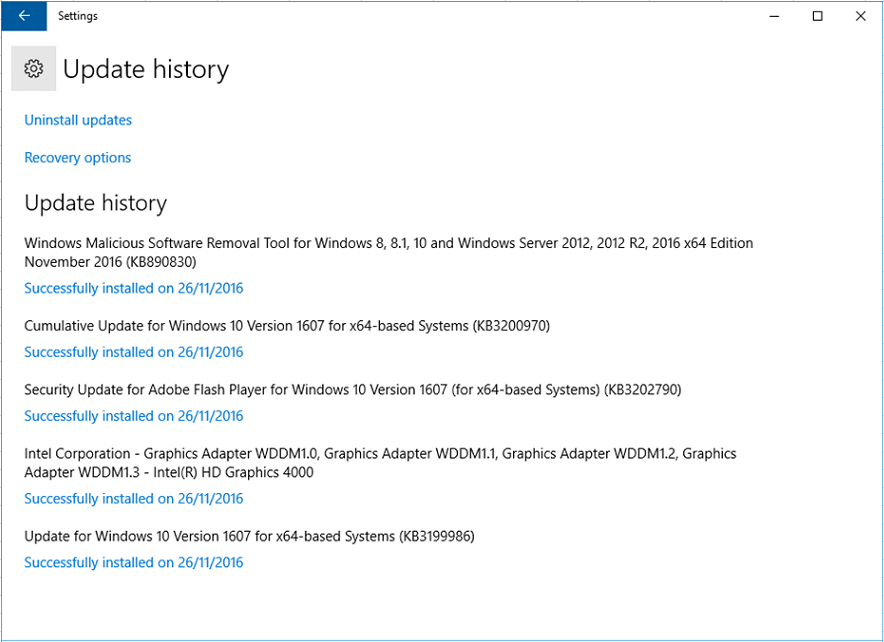
7. تحديث برامج تشغيل الجهاز
إذا كنت تواجه مشكلات في أداء نظامك ، فإن أفضل خطوة هي تحديث برامج تشغيل الجهاز . غالبًا ما تؤدي برامج التشغيل القديمة والمفقودة والمعيبة إلى تباطؤ النظام وقد تساهم في حدوث خطأ في استخدام القرص بنسبة 100٪ في نظام التشغيل Windows 10.

ما يمكنك القيام به في هذا السيناريو هو تحديث برامج تشغيل الجهاز تلقائيًا بمساعدة برنامج تحديث برنامج التشغيل . يمكنك تثبيت أداة تحديث برنامج التشغيل من الدرجة الأولى على نظام Windows الخاص بك والسماح لها بفحص جهاز الكمبيوتر الخاص بك لاكتشاف برامج التشغيل المعيبة والقديمة.
إذا كنت مرتبكًا بشأن الأداة التي تناسبك بشكل أفضل من بين العديد من الخيارات المتاحة ، فإننا نوصيك باختيار Bit Driver Updater لاستكشاف المشكلات المتعلقة ببرنامج التشغيل وإصلاحها. يمكنك تنزيل هذه الأداة المليئة بالطاقة باستخدام الرابط المحدد.

يمكنك استخدام الدليل أدناه لتحديث برامج تشغيل جهازك:
- انتقل إلى موقع الويب وقم بتثبيت أداة Bit Driver Updater على جهاز الكمبيوتر الخاص بك.
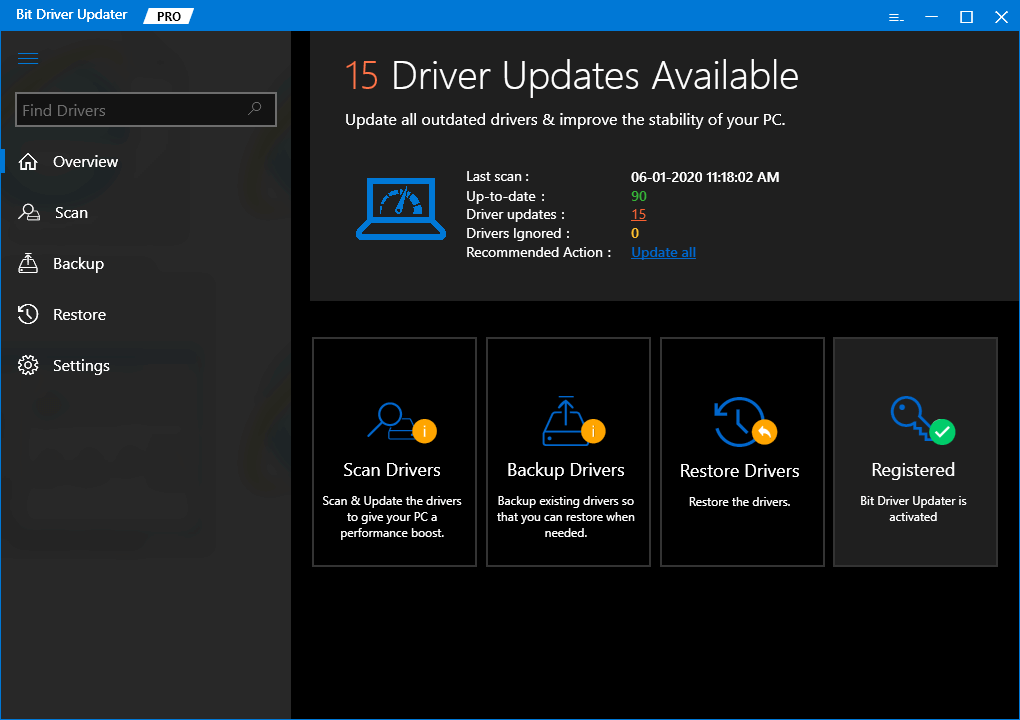

- بعد ذلك ، ابدأ في تحليل برنامج التشغيل عن طريق إجراء مسح سريع باستخدام هذه الأداة.
- بمجرد اكتشاف برامج التشغيل التي تحتاج إلى إصلاح ، يمكنك تلقائيًا تنزيل الإصدارات المحدثة من برنامج تشغيل النظام المعني من خلال ميزة التحديث بنقرة واحدة.
بعد تثبيت برامج التشغيل ، تحقق مما إذا كان مدير المهام يعرض الآن قيمة مخفضة لاستخدام القرص.
قراءة المزيد: أفضل برامج استنساخ القرص لنظام التشغيل Windows
8. إعادة تعيين الذاكرة الظاهرية
الذاكرة الظاهرية هي مزيج من جزء من القرص الصلب وذاكرة الوصول العشوائي. عندما يكون النظام منخفضًا في ذاكرة الوصول العشوائي ، يبدأ في تخزين الملفات مؤقتًا في الذاكرة الافتراضية. كلما توفرت ذاكرة الوصول العشوائي ، فإنها تقوم بتبديل الملفات مرة أخرى من الذاكرة الافتراضية إلى ذاكرة الوصول العشوائي.
خطوات إعادة تعيين الذاكرة الظاهرية:
- انتقل إلى لوحة التحكم> كافة عناصر لوحة التحكم> النظام.
- ثم ، انقر فوق إعدادات النظام المتقدمة في الجزء الأيمن.
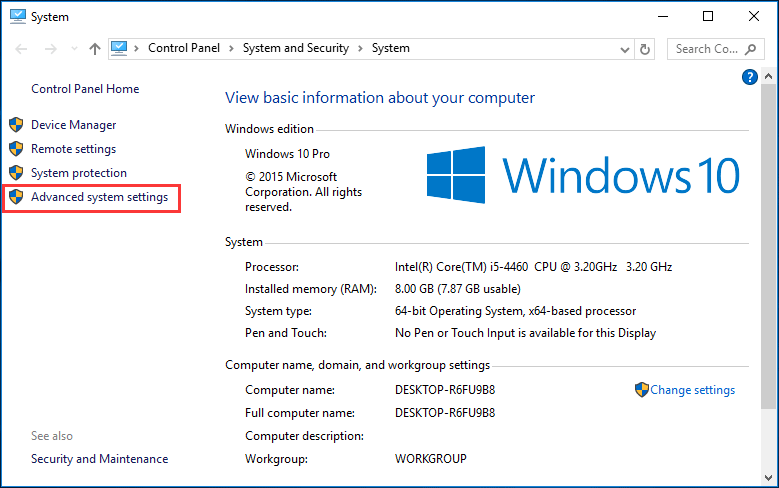
- سيؤدي هذا إلى فتح نافذة خصائص النظام.
- ضمن علامة التبويب "خيارات متقدمة" ، انقر فوق الزر "إعدادات"
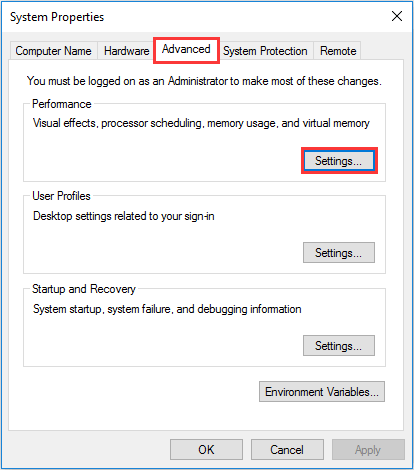
- انتقل إلى علامة التبويب خيارات متقدمة مرة أخرى وفي قسم الذاكرة الافتراضية ، حدد الزر المسمى تغيير ...
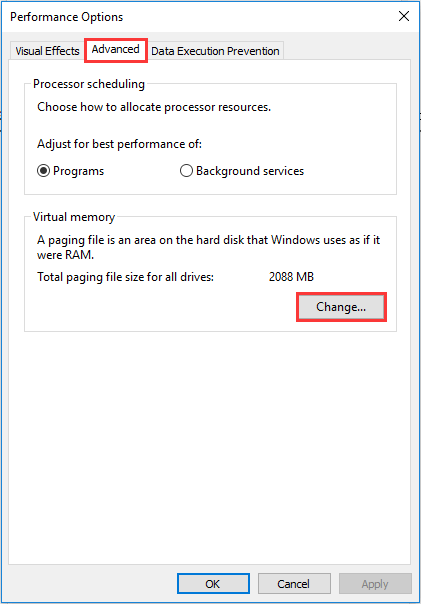
ملاحظة - تأكد من عدم تحديد مربع "إدارة حجم ملف ترحيل الصفحات تلقائيًا لجميع محركات الأقراص" .
- حدد الآن محرك أقراص Windows (عادةً محرك الأقراص C) وأدخل الحجم الأولي والحد الأقصى للذاكرة الافتراضية.
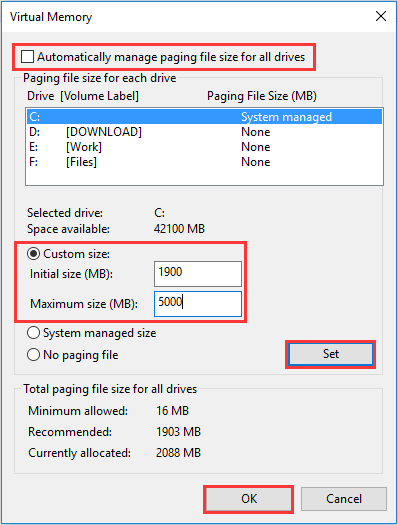
ملاحظة - يمكن أن تختلف قيمة الحجم الأولي وفقًا لنظامك ويمكنك استخدام الأرقام من الفئة الموصى بها لهذا الحقل.
لا يجب تعيين قيمة الحد الأقصى للحجم على قيمة عالية جدًا. حاول الاحتفاظ بقيمة تبلغ 1.5 ضعف حجم ذاكرة الوصول العشوائي الفعلية على الأكثر.
- بمجرد تعيين قيم الذاكرة الظاهرية وفقًا للإرشادات المذكورة أعلاه ، يمكنك النقر فوق "تعيين" و "موافق" للمتابعة.
- علاوة على ذلك ، امسح جميع ملفات temp من جهاز الكمبيوتر الخاص بك ، ثم تحقق من نسبة استخدام القرص في إدارة المهام.
يجب أن يؤدي هذا إلى حل مشكلة استخدام القرص بنسبة 100٪ في جهاز الكمبيوتر الذي يعمل بنظام Windows 10 بنجاح.
قراءة المزيد: كيفية إصلاح صوت مشاركة شاشة Discord لا يعمل [محلول]
9. إصلاح برنامج تشغيل StorAHCI.sys
قد يكون خطأ استخدام القرص بنسبة 100٪ أيضًا بسبب نماذج واجهة تحكم المضيف المتقدمة PCI-Express (AHCI PCIe) التي تعمل مع برنامج تشغيل علبة الوارد StorAHCI.sys.
نظرًا لوجود خطأ في البرنامج الثابت ، قد لا يتمكن SSD من إكمال الإدخال / الإخراج عند تمكين وضع مقاطعة إشارة الرسائل (MSI) . لذلك يحاول مكدس تخزين Windows إعادة تعيين الجهاز بعد الانتظار لبعض الوقت عند عدم استجابة القراءة / الكتابة.
يمكن أن يؤدي تعطيل وضع MSI عبر السجل إلى حل مشكلة استخدام القرص.
طريقة تحديد ما إذا كان هذا هو سبب مشكلتك الحالية وإذا كان الأمر كذلك ، فسيتم توضيح كيفية إصلاحها في النقاط أدناه:
تحديد ما إذا كنت تقوم بتشغيل StorAHCI.sys:
- في إدارة الأجهزة ، قم بتوسيع قسم وحدات تحكم IDE ATA / ATAPI.
- انقر نقرًا مزدوجًا فوق وحدة تحكم Standard SATA AHCI.
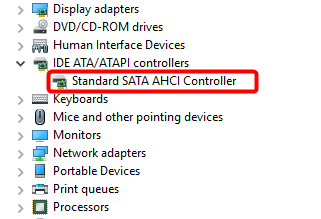
- عند فتح علامة التبويب Standard SATA AHCI Controller Properties ، انتقل إلى تفاصيل برنامج التشغيل الموجودة ضمن علامة التبويب برنامج التشغيل.
- هنا ، إذا كان بإمكانك رؤية storhci.sys مخزّنًا في مسار مجلد system32 ، فأنت تقوم بتشغيل برنامج تشغيل AHCI الخاص بصندوق الوارد.
- أغلق نافذة تفاصيل برنامج التشغيل ثم اختر مسار مثيل الجهاز الموجود ضمن علامة التبويب برنامج التشغيل. تحتاج إلى تدوين المسار ، بدءًا من VEN_.
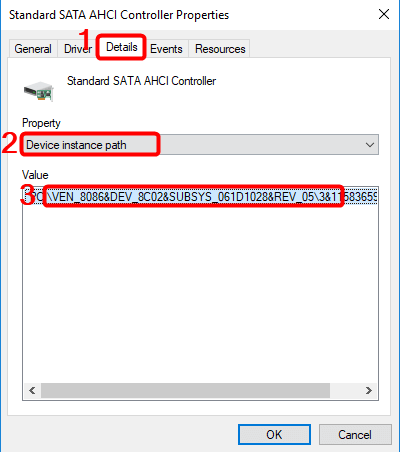
تعطيل MSI لوحدة التحكم عبر التسجيل:
- افتح مربع حوار التشغيل واكتب "regedit" لفتح محرر التسجيل.
- ثم انتقل إلى المسار أدناه:
"HKEY_LOCAL_MACHINE \ System \ CurrentControlSet \ Enum \ PCI \ <AHCI Controller> معلمات الجهاز \ Interrupt Management \ MessageSignaledInterruptProperties"
- غيّر قيمة مفتاح MSIS المدعوم من "1" إلى "0".
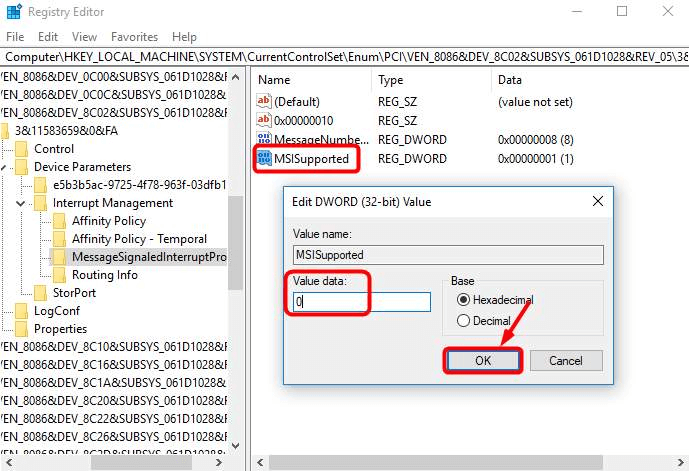
- أخيرًا ، أعد تشغيل نظامك لمعرفة ما إذا كان هذا يعمل أم جرب الحلول التالية.
10. تعطيل خدمة Windows Update
الحل التالي لإصلاح استخدام القرص بنسبة 100٪ في نظام التشغيل Windows 10 هو تعطيل خدمة Windows Update. يمكن القيام بذلك وفقًا للخطوات الموضحة أدناه:
- قم بتشغيل "services.msc" وانقر فوق "موافق" لفتح نافذة الخدمات.
- قم بالتمرير لأسفل إلى "Windows Update" وانقر فوقه نقرًا مزدوجًا.
- عندما تنبثق نافذة الخصائص ، في نوع البداية ، حدد خيار "معطل" ثم اضغط على "إيقاف".
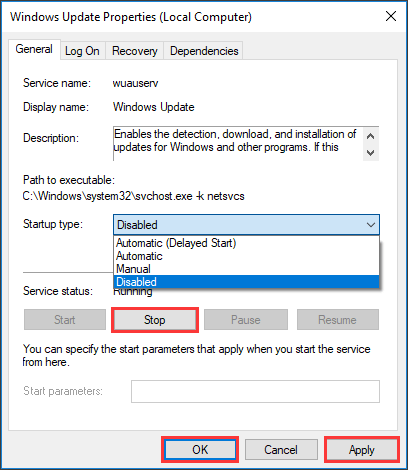
- بعد ذلك ، اضغط على "تطبيق" و "موافق" لتطبيق التغيير.
قراءة المزيد: إصلاح خطأ القرص محمي ضد الكتابة في Windows 10/8/7
تلخيص لما سبق
لذلك ، كان هذا هو دليلنا المفيد لإصلاح استخدام قرص Windows 10 بنسبة 100 ٪ في خطأ إدارة المهام . مع هذا أتمنى أن تكون قادرًا على تعزيز أداء جهاز الكمبيوتر الخاص بك. تأكد دائمًا من تشغيل عدد قليل من البرامج فقط في كل مرة للحفاظ على أداء جهاز الكمبيوتر الخاص بك في المستوى الأمثل.
لا تخبرنا في قسم التعليقات بالطريقة التي تناسبك أو إذا كان لديك أي اقتراحات أخرى.
